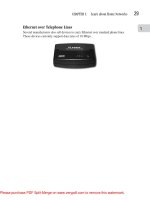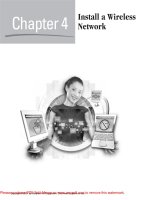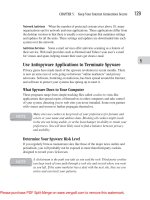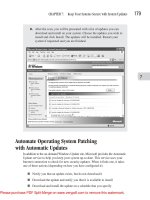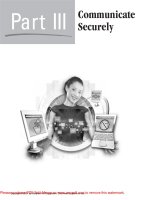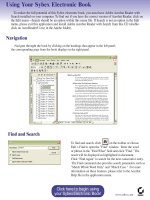Windows XP Tips part 5 ppt
Bạn đang xem bản rút gọn của tài liệu. Xem và tải ngay bản đầy đủ của tài liệu tại đây (138.15 KB, 5 trang )
một liên kết (Display as a link) , như một trình đơn (Display as a menu) hay không
cho hiển thị (Don't display this item) . Ngoài ra bạn còn áp dụng được cho các
thành phần khác như : My Computer , My Documents , My Pictures ,
Classic Start Menu : Nhấn nút Customize . Hộp thoại Customize Classic Start
Menu xuất hiện .
Tại khung Advanced Start menu Options bạn đánh dấu chọn vào mục Expand
Control Panel .
Làm như vậy tương tự với các đề mục còn lại .Nhấn nút OK để đóng các hộp thoại
laị và truy cập vào Start Menu để thấy sự khác biệt .
Thay đổi tốc độ băng thông của kết nối Internet trong Windows XP
Nếu máy tính của bạn kết nối Internet rất chậm , bạn hãy thử giải pháp sau . Mở
Registry Editor bạn tìm khóa
HKEY_LOCAL_MACHINE\SYSTE M\Curr
entControlSet\Services\Tcpip\Parameters
Trong giá trị này , ở phần bên phải bạn thiết lập các giá trị này như sau :
DefaultTTL thiết lập giá trị mặc định cho nó là 80
EnablePMTUBHDetect = 0
EnablePMTUDiscovery = 1
GlobalMaxTcpWindowSize = 372300
TcpMaxDupAcks = 2
SackOpts = 1
Tcp1323Opts = 1
TcpWindowSize = 372300
Khởi động lại máy . Bây giờ đến lượt tăng DNS Cache , các bạn tìm khóa sau :
HKEY_LOCAL_MACHINE\SYSTEM\CurrentControlSet\Services\Dnscache\Par
ameters
Trong phần bên phải các bạn tạo các khóa DWORD Value cho các giá trị sau (nếu
các giá trị này không có) :
CacheHashTableBucketSize DWORD Value là 00000001
CacheHashTableSize DWORD Value là 00000180
MaxCacheEntryTtlLimit DWORD Value là 0000fa00
MaxSOACacheEntryTtlLimit DWORD Value là 0000012d
Sau đó khởi động lại máy tính .
Format đĩa mềm nhanh chóng
Để format (định dạng) ổ đĩa mềm nhanh chóng bạn làm như sau :
Nhấn chuột phải ở màn hình Desktop chọn New - Shortcut ở dòng Create Shortcut
wizard bạn gõ Rundll32.exe shell32.dll,SHFormatDrive nhấn Next và đặt tên cho
shortcut này chẳng hạn FormatFD nhấn nút Finish
Ẩn biểu tượng MyDocument , MyNetworkPlaces , Internet Explorer trên
Desktop
Để ẩn các biểu tượng chẳng hạn như MyDocument , MyNetworkPlaces ,
InternetExplorer trên màn hình Desktop .
Bạn mở Notepad và chép đoạn mã sau vào :
Windows Registry Editor Version 5.00
[HKEY_CURRENT_USER\Software\Microsoft\Windows\CurrentVersion\Explor
er\HideDesktopIcons\ClassicStartMenu]
"{208D2C60-3AEA-1069-A2D7-08002B30309D}"=dword:00000001
"{450D8FBA-AD25-11D0-98A8-0800361B1103}"=dword:00000001
"{871C5380-42A0-1069-A2EA-08002B30309D}"=dword:00000001
[HKEY_CURRENT_USER\Software\Microsoft\Windows\CurrentVersion\Explor
er\HideDesktopIcons\NewStartPanel]
"{208D2C60-3AEA-1069-A2D7-08002B30309D}"=dword:00000001
"{450D8FBA-AD25-11D0-98A8-0800361B1103}"=dword:00000001
"{871C5380-42A0-1069-A2EA-08002B30309D}"=dword:00000001
Lưu lại và đặt tên là hiddenicon.reg
Lưu ý :
{20D04FE0-3AEA-1069-A2D8-08002B30309D} My Computer
{450D8FBA-AD25-11D0-98A8-0800361B1103} My Documents
{208D2C60-3AEA-1069-A2D7-08002B30309D} My Network Places
{871C5380-42A0-1069-A2EA-08002B30309D} Internet Explorer
{645FF040-5081-101B-9F08-00AA002F954E} Recycle Bin
Bảo mật cho Registry Trong Windows XP
Nhằm hạn chế mọi người truy cập vào Registry , bạn có thể hạn chế không cho
phép mọi người truy cập vào công cụ Registry thông qua các cách sau đây .
Vào Start – Run gõ gpedit.msc và nhấn nút OK . Trong cửa sổ Group Policy , bạn
chọn User
Configuration - Administrative Templates chọn mục System .
Ở cửa sổ phía bên phải bạn chọn Prevent access to registry editing tools .
Trong phần này sẽ có 3 lựa chọn : Enabled (cho phép) , Disable (không cho phép)
và Not Configured (không thay đổi cấu hình) . Chọn Enabled , nhấn nút OK .
Bây giờ khi bạn hay mọi người truy cập vào Registry sẽ hiện thông báo như sau :
Hoặc bạn có thể dùng công cụ Registry Editor để “tự” khóa nó .
Vào Start – Run gõ regedit và nhấn phím Enter .
Trong Registry Editor bạn tìm đến khóa sau :
HKEY_CURRENT_USER\Software\Microsoft\Windows\CurrentVersion\Policies
\System
Trường hợp nếu bạn không có khóa System , trên menu Edit bạn chọn New – Key
và nhấn phím Enter .
Chọn tiếp Edit – New – DWORD Value , bạn đặt tên cho giá trị này là
DisableRegistryTools
Nhấn chuột phải vào khóa này chọn Modify . Trong Value Data bạn chọn 1 . Nhấn
nút OK và thoát khỏi Registry .
Quãn lý nguồn điện cho card mạng
Nhằm hạn chế card mạng của bạn khỏi bị sốc khi “nhà đèn” cúp điện . Bạn là
người quãn trị mạng trong cơ quan của bạn , bạn thường “băn khoăn” làm thế nào
để tránh tình trạng này .
Bạn có thể sử dụng Device Manager để thiết việc việc chuyển đổi quãn lý nguồn
điện cho card mạng .
Để tắt chức năng này bạn làm như sau : Nhấn chuột phải vào My Computer chọn
Properties mở Network Adapters , nhấn chuột phải vào card mạng của bạn và chọn
Properties .
Chọn thanh Power Management và khi đó bạn xóa hộp kiểm Allow the computer
to turn off this device to save power .
Ngoài ra bạn có thể sử dụng Regedit để quãn lý nguồn điện cho card mạng của
mình .
Vào Start – Run gõ regedit và nhấn nút OK . Bạn tìm đến khóa sau :
HKEY_LOCAL_MACHINE\SYSTEM\CurrentControlSet\Control\Class\{4D36E
972-E325-11CEBFC1-08002bE10318}\DeviceNumber
Lưu ý : DeviceNumber là số của card mạng . Thông thường nó là 0001
Chọn PnPCapabilities , bạn nhấn chuột phải vào khóa này và chọn Modify . Ở
Value data , gõ 38 và nhấn nút OK . Mặc định , giá trị 20 cho bạn biết quãn lý
nguồn điện của card mạng được cho phép .
Giá trị 38 sẽ ngăn ngừa Windows tắt card mạng hoặc đưa card mạng của bạn trở về
trạng thái StandBy . Thoát khỏi Regedit và khởi động máy tính .
Bạn có thể tạo một tập tin có phần mở rộng là .reg để thực hiện chức năng giống
như trên , bạn làm như sau :
Tập tin này bạn có thể đặt bất cứ tên gì ở đây chẳng hạn như java.reg
Mở trình soạn thảo văn bản chẳng hạn như Notepad . Bạn chép đoạn mã sau vào :
Windows Registry Editor Version 5.00
[HKEY_LOCAL_MACHINE\SYSTEM\CurrentControlSet\Control\Class\{4D36E
972-E325-11CEBFC1-
08002bE10318}\{DeviceNumber}
"PnPCapabilities"=dword:00000038
Device Number : Bạn tham khảo ở phần trên .
Bây giờ bạn chỉ việc lưu lại tập tin này , lưu ý khi bạn lưu tập tin này phải có phần
mở rộng là .reg
(chẳng hạn như java.reg) .
Biến mất tên và hình ảnh từ menu Start
Bạn có thể biến mất tên và hình ảnh của mình ở menu New Start trong Windows
XP .
Thủ thuật sau đây sẽ giúp bạn biến mất nó dể dàng , bắt đầu bạn vào Windows
Explorer và tìm đến đường dẫn sau :
E:\Documents and Settings\All Users\Application Data\Microsoft\User Account
Pictures
Trong thư mục User Account Pictures bạn tìm tập tin có phần mở rộng là .bmp
(chẳng hạn như logo.bmp và tập tin này đang hiện ở menu New Start của bạn) .
Sau đó , bạn đổi tên logo.bmp thành old_logo.bmp
Tiếp theo bạn đổi tên thư mục
E:\Documents and Settings\All Users\Application Data\Microsoft\User Account
Pictures\Default Pictures
thành E:\Documents and Settings\All Users\Application Data\Microsoft\User
Account Pictures\No_Default Pictures
Mở Registry Editor . Bạn tìm đến khóa sau :
HKEY_CURRENT_USER\Software\Microsoft\Windows\CurrentVersion\Policies
\Explorer